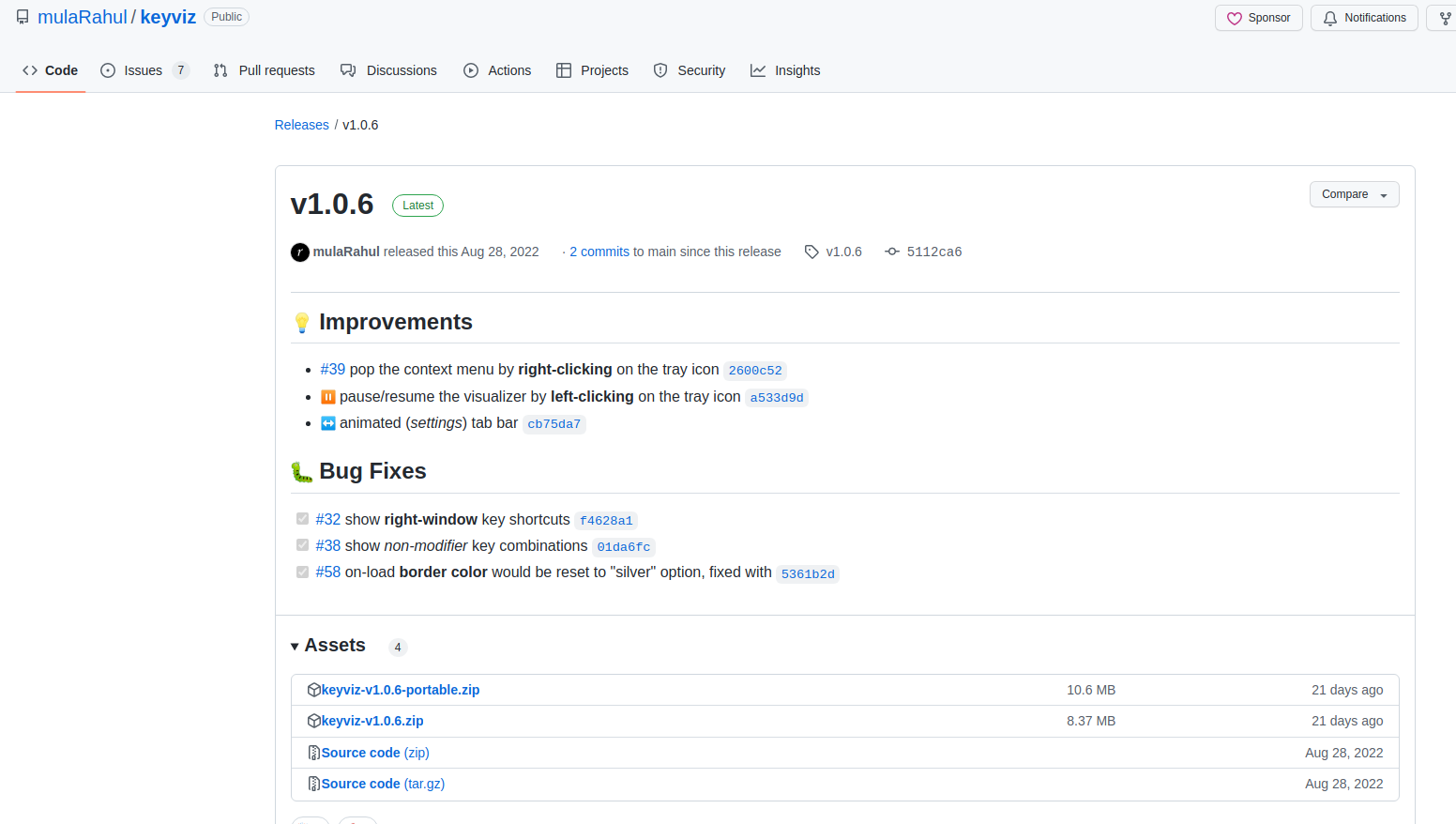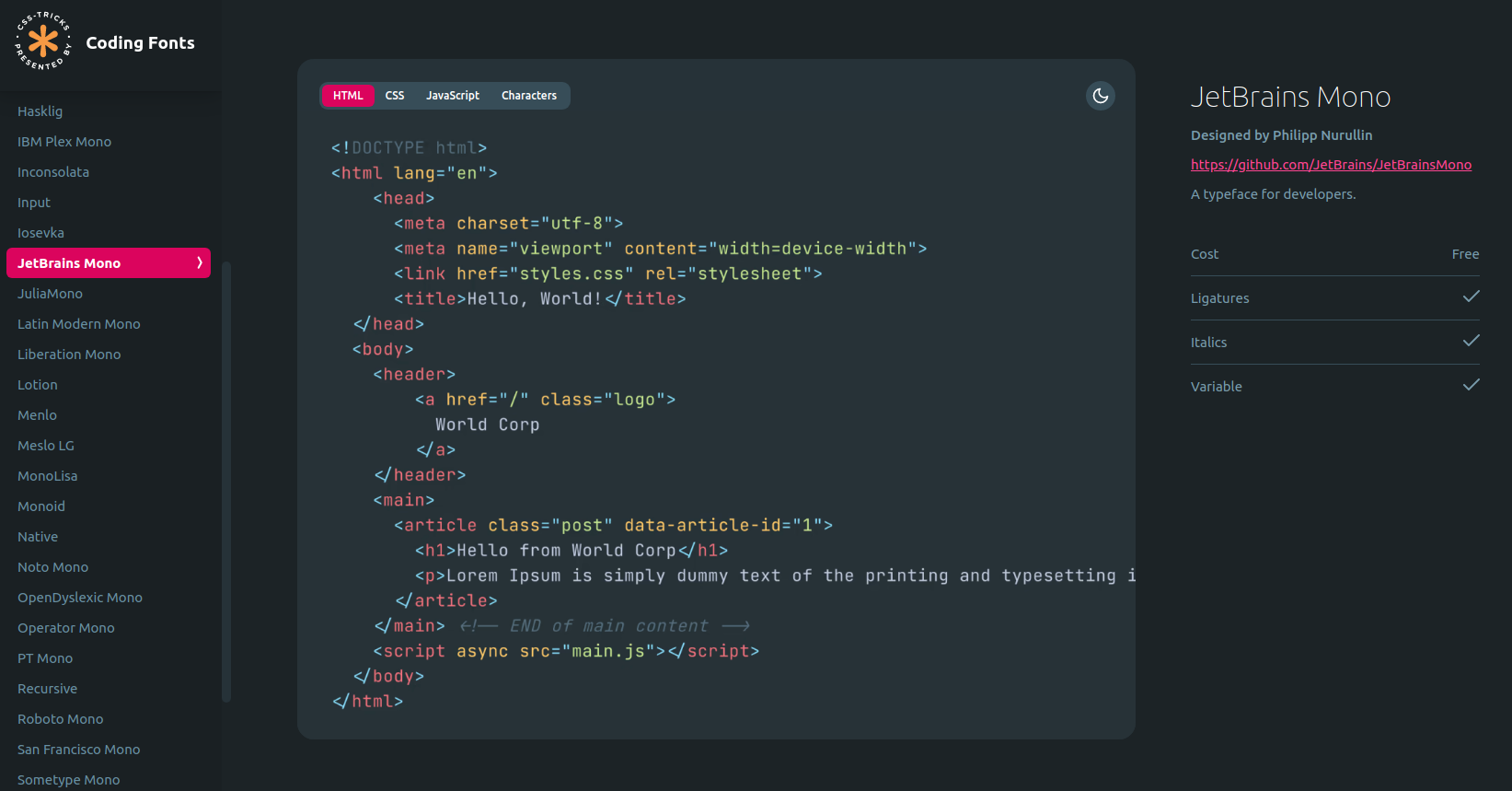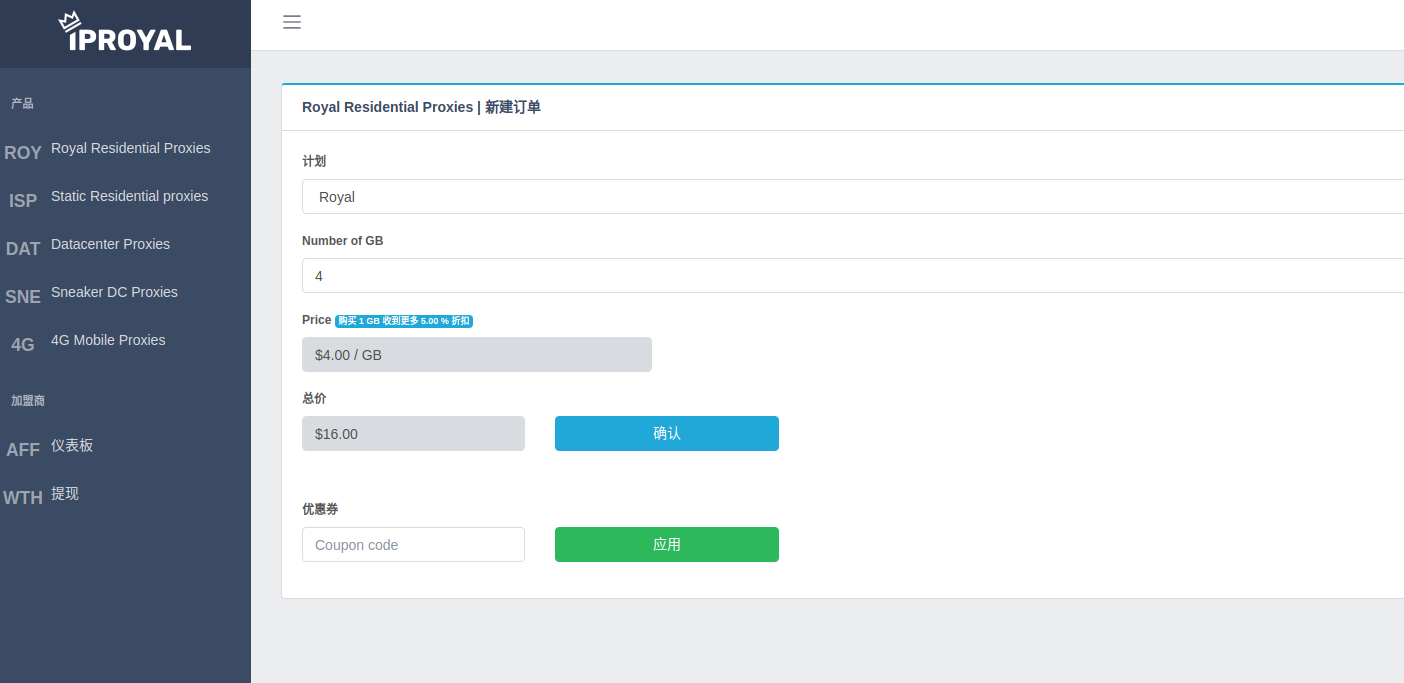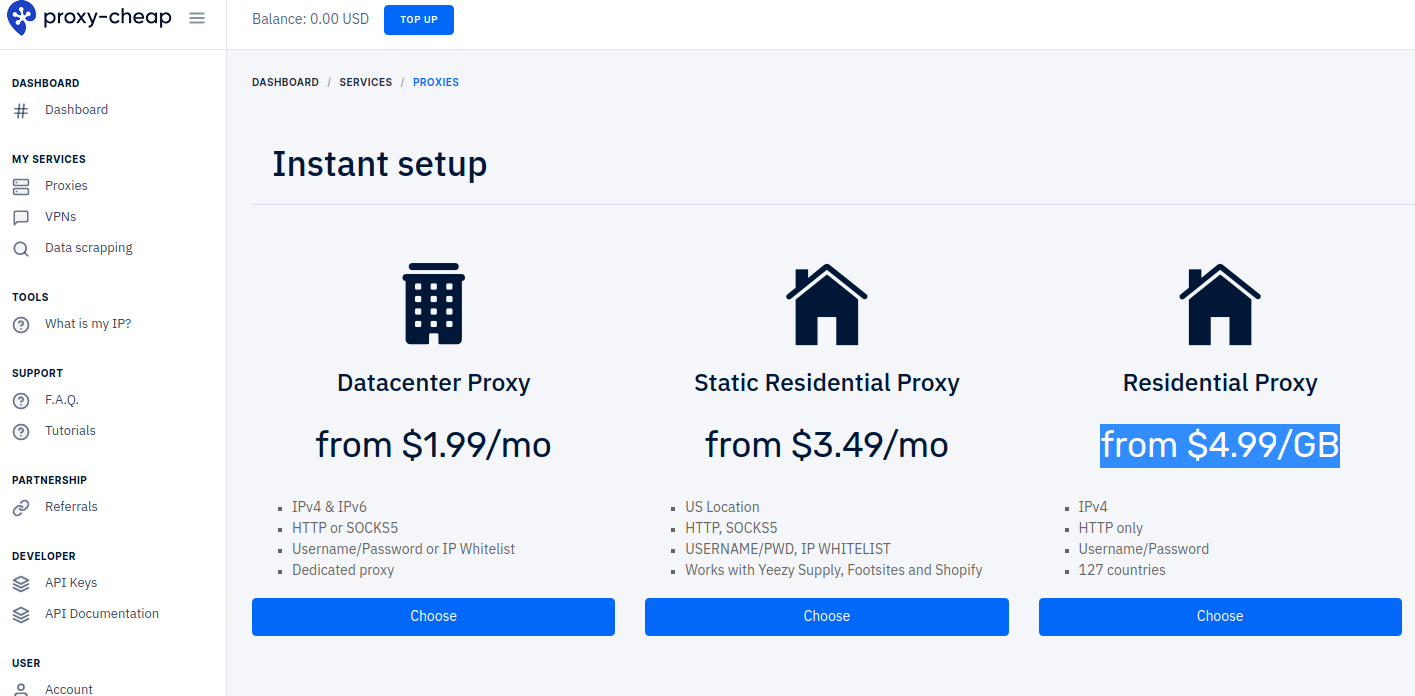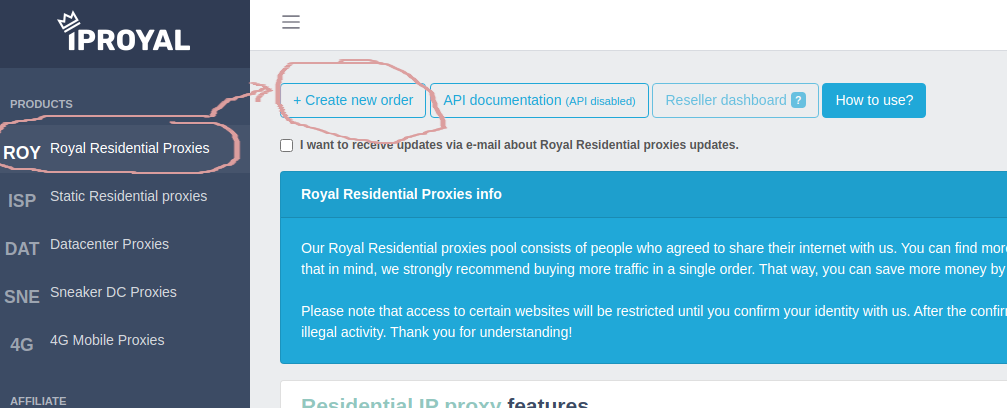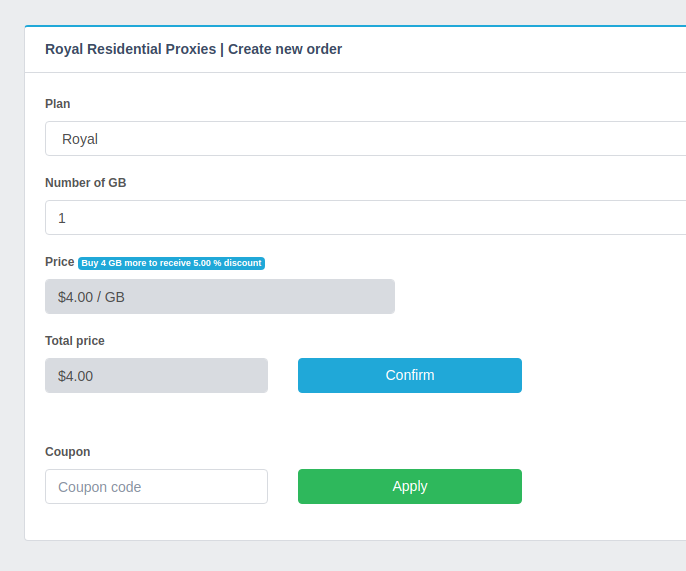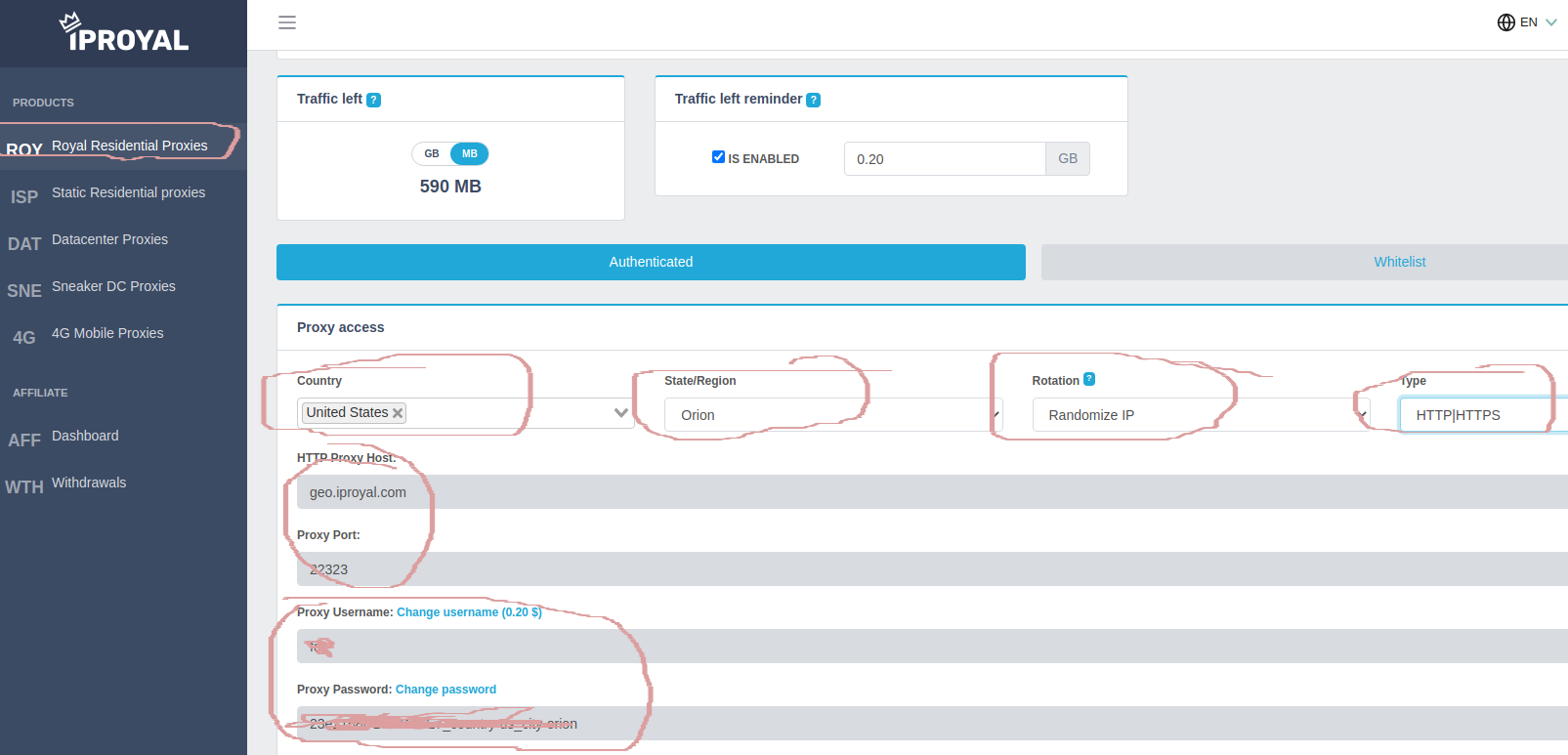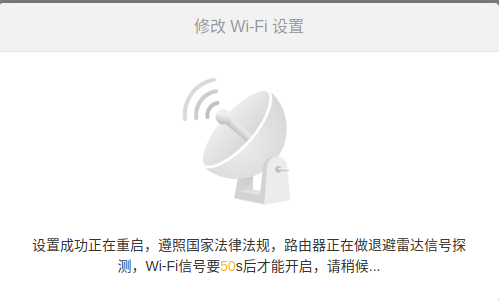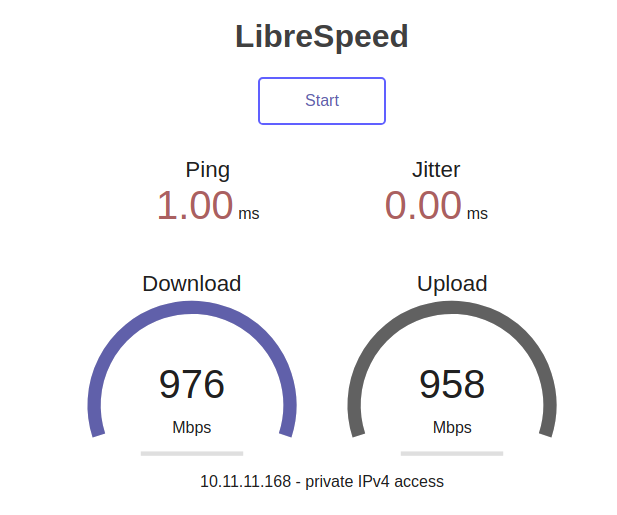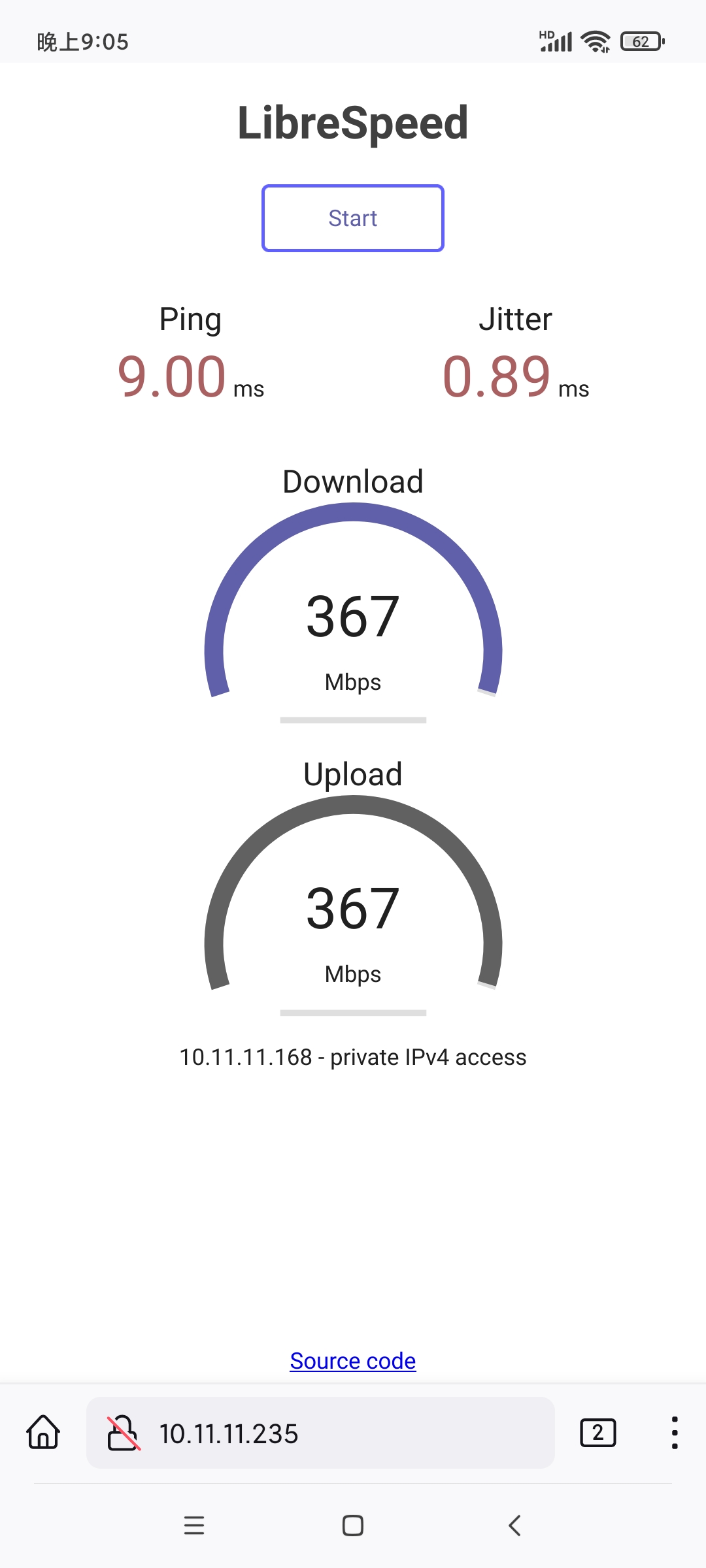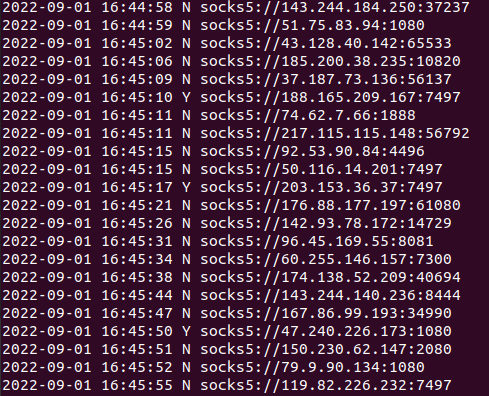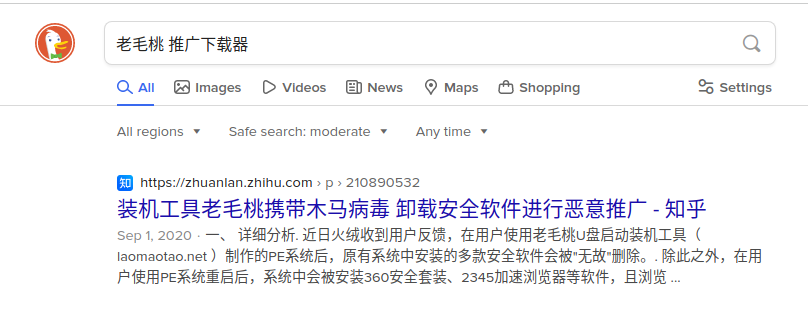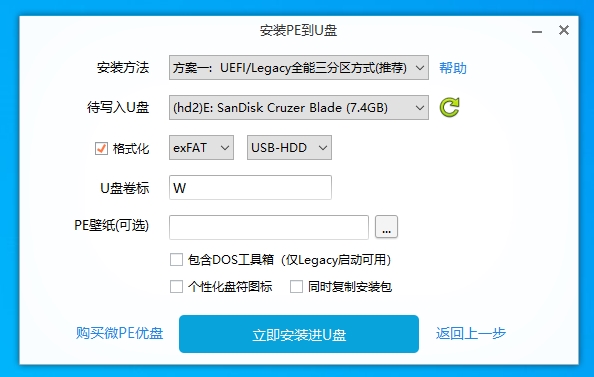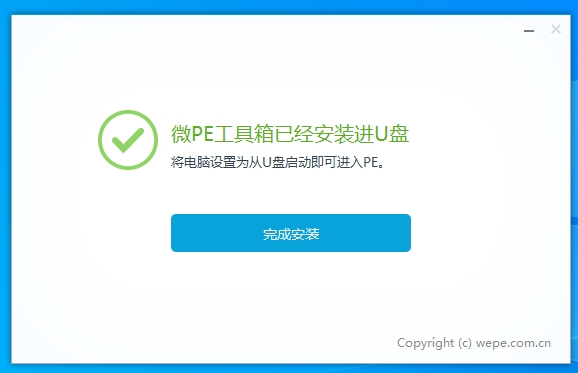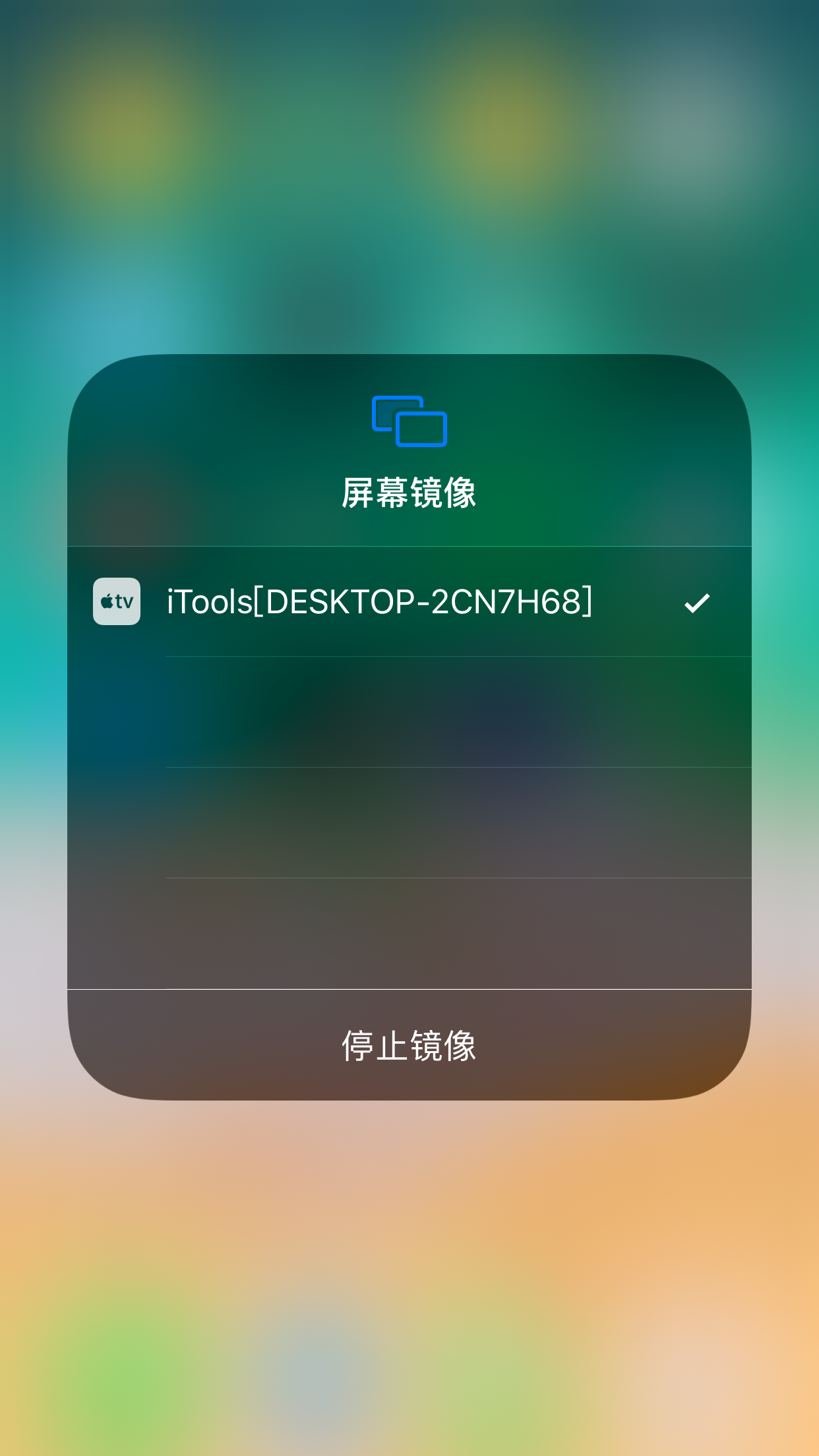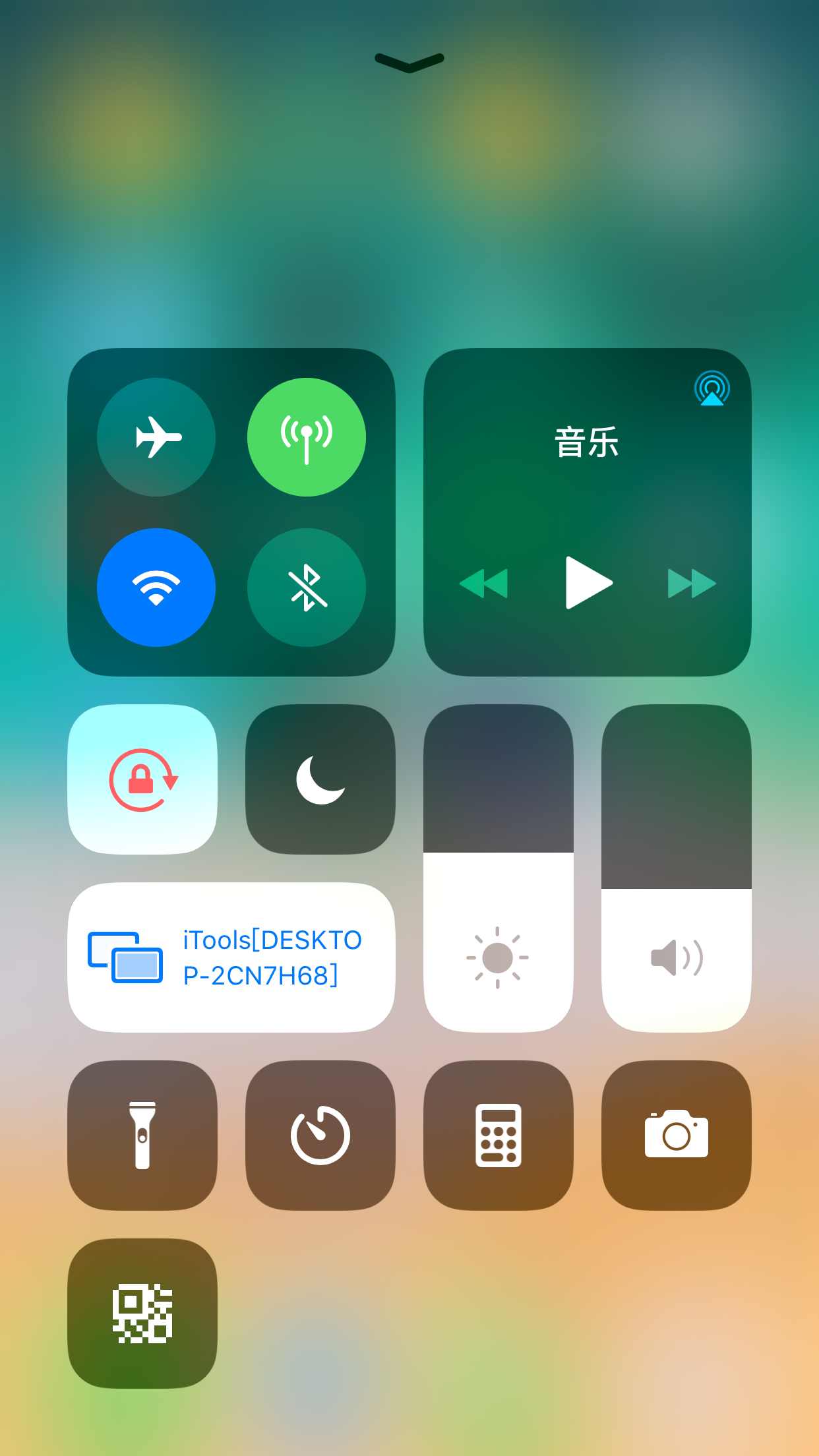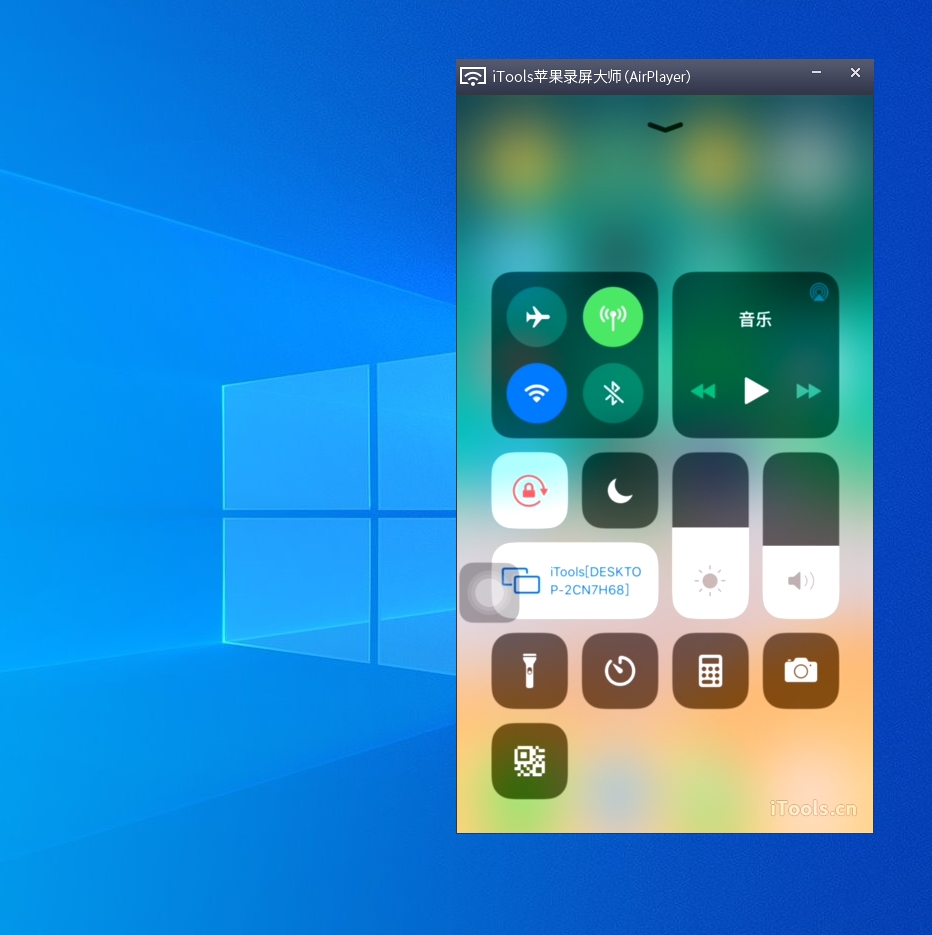段落1、前言
日常涉及计算机领域的,都离不开Linux服务器,Linux以其优异的性能,对比Windows的轻资源占用,深受服务器领域的喜爱、采用。
那么对于普通的人而言,我们该怎么选择一个适合自己的Linux系统呢。
当你点开一个云服务器商家,开通云服务器的时候,操作系统该选择哪个呢
段落2、常见的Linux发行版本
- Ubuntu: 基于Debian,适合用于编译,配套的依赖包很全,预装的软件多,对Linux新手友好,apt 包管理。常见版本 Ubuntu 18.04 LTS,Ubuntu 20.04 LTS,Ubuntu 22.04 LTS
- Debian:适合有一定Linux基础,相比Ubuntu,需要更少的内存,更少的资源占用,apt 包管理。常见版本 Debian 9, Debian 10, Debian 11
- Fedora:
- CentOS:CentOS 其实相当于是RHEL企业版的免费,适合国内一些生产项目,有历史包袱的项目,如常见的CentOS 7,CenOS 8 版本,初始的Linux内核已偏旧,适合习惯于对应版本的执行操作的人群,yum /dnf包管理
- OpenSUSE:
- RockyLinux:CentOS初始发起人,重新开的一个板子,习惯于CentOS的,可以选择。
- SUSE:较大规模类企业,核心项目,订阅服务
- RHEL:较大规模类企业,核心项目,订阅服务
段落3、Linux适合的场景推荐
1、对于刚刚接触Linux的小伙伴,特别是用习惯windows,这里比较推荐使用Ubuntu桌面版本,对于新手而言,比较容易适应。
2、对于从事IT工作,习惯于CentOS工作环境的,比较推荐使用CentOS / RockyLinux,两者使用习惯类似,容易上手,没有学习其他分支的压力。个别场景,对于CentOS 7 可能需要更换更新的Linux内核。
3、对于编译程序,交叉编译的场景,推荐使用多核的Ubuntu Server版本,比较好的依赖环境支持,编译一次嗦哈
4、对于云上,需一个简单可靠的Linux环境而已,且,有一定的动手能力,Linux基础,推荐使用新版本的Debian 11
5、涉及硬件的,如显卡,FPGA卡,需要校验驱动支持的,以硬件发行商,可支持的Linux版本为准
附录1
博客内,所有教程为手打原创教程,如果技术教程对您有所帮助,欢迎打赏作者

附录2、配套的视频教程
000115. 常见Linux发行版本,开云主机的时候,系统选择 2022-10-30 本期博客地址 https://dasmz.com/?p=2861 本期视频地址 https://youtu.be/rthJwTcCp0A 博客地址 https://dasmz.com 全部视频的目录索引 https://dasmz.com/?p=1342